
Mise à plat de bord tombé
|
Mise à plat de bord tombé |
Cette commande permet de mettre à plat une partie de pièce en réalisant une opération de désemboutissage. Le calcul du désemboutissage est réalisé a partir d'un maillage d'un côté de la forme, projeté sur une surface.
Les étapes de séparation de la pièce en deux parties, de création de la surface à désemboutir, de maillage, de création de la forme à plat et enfin de l'union à la partie fixe de la forme d'origine sont automatisées.
Étapes de création / Utilisation :
Cliquez sur l'icône  ou choisissez la commande Bande >
Mise à plat de bord tombé... à partir du menu déroulant.
ou choisissez la commande Bande >
Mise à plat de bord tombé... à partir du menu déroulant.
Déterminez la partie à désemboutir.
Créez ou choisissez une surface de projection.
Réglez les paramètres de maillage, pour le calcul de mise à plat.
Validez ![]() .
.
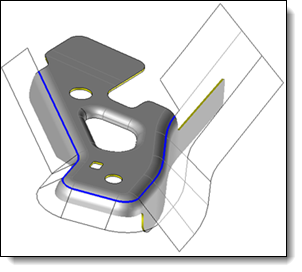
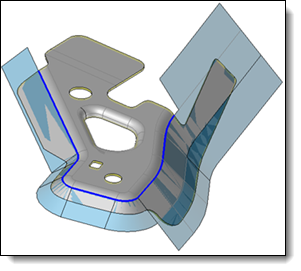
|
|
|
|
Options disponibles:
Mise à plat de bord tombé :
|
Deux modes de mise à plat sont disponibles :
|
Maillage :
|
Deux modes de calcul sont disponibles, le choix du mode modifiant légèrement les dimensions de la mise à plat obtenue, ainsi que les résultats d'analyse :
|
Options avancées :
|
|
Modifications / Informations complémentaires :
En édition de la commande dans l'arbre des opérations, c'est l'opération de Construction de mise à plat de déformation qui est éditée. Cette commande est encapsulée dans la commande Mise à plat de bord tombé.
Des commandes sont disponibles par menu contextuel depuis l'opération de mise à plat de bord tombé :
Montrer/Cacher esquisse de mise à plat de déformation : Cette commande permettra de montrer/cacher l'esquisse de limitation utilisée pour créer la forme à plat en limitant et épaississant la surface de projection.
Remplacer esquisse de limitation : L'esquisse de limitation est produite par simulation. Il est possible d'affiner/modifier ce résultat. Remplacer l'esquisse produira une nouvelle esquisse 3D, copie de la première, qu'il sera possible de modifier. Elle sera ensuite automatiquement remplacée dans la limitation et épaississement de la surface de projection.
Restaurer l'esquisse de limitation calculée : cette commande n'est disponible que si l'esquisse calculée par la simulation à été remplacée. Il est alors possible de revenir à cette première esquisse. L'esquisse supplémentaire qui avait été créée n'est pas détruite.